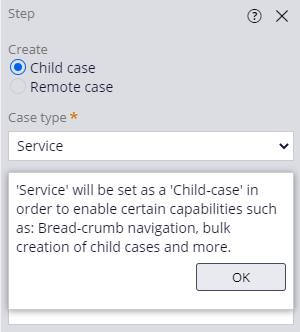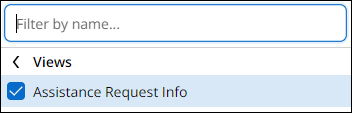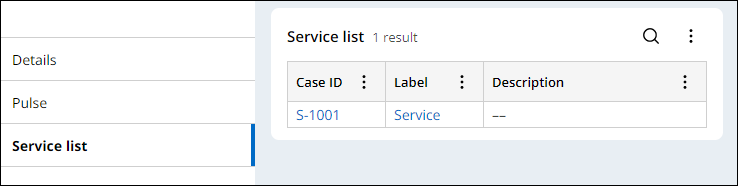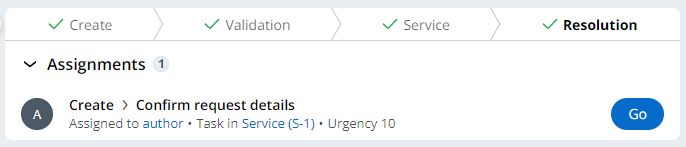Untergeordnete Cases erstellen
2 Aufgaben
10 Min.
Szenario
InsCorp führt einen Pannenhilfsdienst als Deckungsoption für Kfz-Versicherungspolicen ein. Konfigurieren Sie den Case-Typ „Assistance Request“, um in der Stage „Service“ einen Case „Service“ anzulegen, damit die ausgewählten Serviceleistungen durchgeführt werden.
Hinweis: Für diese Challenge wird die Constellation-Architektur der Pega-Plattform verwendet. Informationen zum Üben dieser Challenge für die klassische UI-Architektur finden Sie in der Challenge Creating a child case, Version 8.8 (nur auf Englisch verfügbar).
In der folgenden Tabelle finden Sie die Anmeldedaten, die Sie zur Durchführung der Challenge benötigen.
| Rolle | Benutzername | Passwort |
|---|---|---|
| Application Developer | author@gogoroad | pega123! |
Hinweis: Ihre Übungsumgebung unterstützt möglicherweise den Abschluss mehrerer Challenges. Es kann daher vorkommen, dass die im Challenge-Walkthrough gezeigte Konfiguration nicht genau mit Ihrer Umgebung übereinstimmt.
Challenge-Schritte
Genaue Übungsschritte
1 Service-Case als untergeordneten Case erstellen
- Geben Sie in der Pega-Instanz für die Challenge die folgenden Anmeldedaten ein:
- Geben Sie in das Feld User name author@gogoroad ein.
- Geben Sie in das Feld Password pega123! ein.
- Klicken Sie im Navigationspanel von App Studio auf Case Types > Assistance Request, um den Case-Typ „Assistance Request“ zu öffnen.
- Bewegen Sie den Mauszeiger über die Stage „Service“ und klicken Sie dann auf More > Add process > New process.
- Geben Sie im Feld „New process“ Create Service case ein.
- Klicken Sie unter dem Prozess „Create Service case“ auf Step, um einen neuen Step für die Stage zu erstellen.
- Klicken Sie auf More > Automations > Create Case und dann auf Select, um einen Step „Create case“ zum Prozess hinzuzufügen.
- Geben Sie im Step Create Case Create Service case ein, um den Standardtext zu ersetzen.
- Wählen Sie im Kontexteigenschafts-Panel rechts in der Liste Case Type die Option Service aus, um einen Service-Case zu erstellen, und klicken Sie dann auf OK.
- Klicken Sie auf Transfer information to new Case, um das Fenster „Transfer information“ anzuzeigen.
- Wählen Sie Customer ID, Service address, Vehicle information aus.
- Stellen Sie sicher, dass die Checkbox Add mapped fields to 'Assistance Request Info' view (in 'Service' Case type) aktiviert ist.
- Klicken Sie auf OK , um das Fenster „Transfer information“ auszublenden.
- Klicken Sie im Step „Service (1)“ auf das Lösch-Icon, um den Step zu löschen. Überprüfen Sie, ob die Stage „Service“ wie in der folgenden Abbildung gezeigt aussieht.
- Klicken Sie auf Save, um den Case-Life-Cycle „Assistance Request“ zu speichern.
2 Case-Typ „Service“ konfigurieren
- Klicken Sie im Navigationspanel von App Studio auf Case Types > Service, um den Case-Typ „Service“ zu öffnen.
- Klicken Sie auf Confirm request details und dann rechts im Kontexteigenschafts-Panel auf Configure View.
- Klicken Sie im Abschnitt „Fields“ auf Add > Views, um eine Liste mit Ansichten anzuzeigen.
- Klicken Sie auf Assistance Request Info und dann auf Add.
- Klicken Sie auf Submit , um die Änderungen an der Ansicht „Confirm request details“ zu senden.
- Klicken Sie auf den Tab Settings , um die Eigenschaften des Case-Typ „Service“ zu öffnen.
- Deaktivieren Sie im Abschnitt General unter Availability die Checkbox Make available for adding to create menu , wodurch die Erstellung von Service-Cases im Menü „Create“ deaktiviert wird.
- Klicken Sie auf Save , um den Case-Typ „Service“ zu speichern.
Arbeit überprüfen
- Klicken Sie in der App Studio-Kopfzeile auf , um eine Vorschau der Anwendung anzuzeigen.
- Klicken Sie im Navigationspanel links neben dem Webportal auf Create und bestätigen Sie, dass der Service-Case nicht angezeigt wird.
- Klicken Sie auf Assistance Request, um einen neuen Case „Assistance Request“ zu erstellen.
- Fahren Sie mit dem Case zur Resolution-Stage fort und notieren Sie sich die Case-ID des Assistance Request.
Hinweis: Wenn Sie in der Service-Stage die Fehlermeldung Create Child Case: The class of the child work object is not specified sehen, öffnen Sie den Case-Typ „Assistance Request“ und überprüfen Sie, dass der Service-Case im Case-Step „Create Service“ ausgewählt ist. Dann können Sie den Case-Typ *Assistance Request“ speichern und ausführen.
- Klicken Sie in der Ansicht „Review service summary“ auf Advance this Case, um den Case „Assistance Request“ abzuschließen.
- Optional: Klicken Sie im linken Panel auf den Tab Service list, um eine Liste mt untergeordnenten Cases anzuzeigen.
- Klicken Sie im Abschnitt „Assignments“ des Case rechts neben dem Assignment Confirm request details auf Go.
- Klicken Sie in der Ansicht „Confirm request details“ auf Submit.
- Klicken Sie rechts neben der Service-Case-ID auf Links, um die Beziehung zwischen dem über- und untergeordneten Case zu anzuzeigen.
- Bestätigen Sie, dass die zuvor notierte Case-ID des Assistance Request angezeigt wird.
In dieser Challenge üben Sie, was Sie im folgenden Modul gelernt haben:
In den folgenden Missions verfügbar:
If you are having problems with your training, please review the Pega Academy Support FAQs.
Möchten Sie uns dabei helfen, diesen Inhalt zu verbessern?